7 façons de zipter et dézip des fichiers dans Linux

- 759
- 106
- Maëlle Perez
De plus en plus vite sont toujours deux choses que nous voulons, surtout en ce qui concerne les données. Le problème est que «plus» et «plus rapide» sont généralement en désaccord, nous avons donc une compression de fichiers. Il existe plusieurs façons de zipter et de décompresser les fichiers dans Linux, et nous allons vous montrer les méthodes derrière eux.
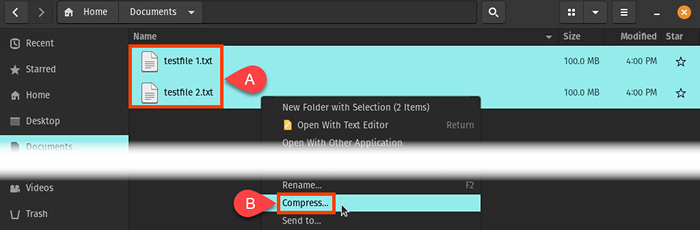
- Entrez un nom pour l'archive zippé. Notez que vous pouvez également choisir deux autres types de compression. Cela peut varier entre les distros.
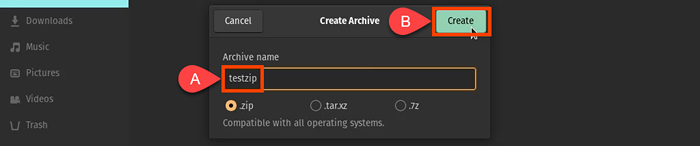
- Bientôt, vous verrez vos archives zippées. Notez que la taille des archives est bien inférieure à la taille totale des fichiers qui y sont mis.
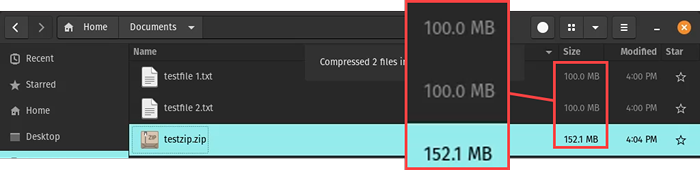
Dézip dans l'interface graphique Linux
- Trouvez les archives zippées pour décompresser et cliquez avec le bouton droit sur. Sélectionner Extraire ici ou Extraire vers… . Extra ici met le contenu dans ce répertoire. Extrait sur… vous permet de sélectionner ailleurs pour mettre le contenu.
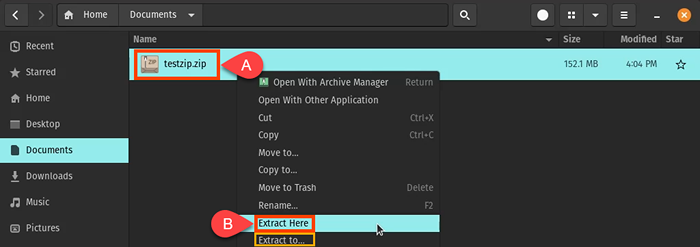
Les fichiers sont extraits. Notez qu'ils sont de retour à leur taille réelle de 100 Mo chacun.

Archive Manager pour décompresser dans l'interface graphique Linux
Certaines distros Linux ont d'autres moyens de décompresser. Dans cet exemple, vous pouvez utiliser Archive Manager.
- Cliquez avec le bouton droit sur les archives et sélectionnez Ouvert avec Archive Manager.

- Mettez en surbrillance les fichiers à extraire en cliquant sur eux. Vous pouvez en sélectionner un, quelques-uns, ou tous. Puis sélectionnez Extrait Dans le coin supérieur gauche.

- À ce stade, vous pouvez choisir où extraire les fichiers à l'aide du gestionnaire de fichiers. Puis sélectionnez Extrait Dans le coin supérieur droit.

- Lorsque l'extraction est terminée, vous pouvez continuer ou Afficher les fichiers.
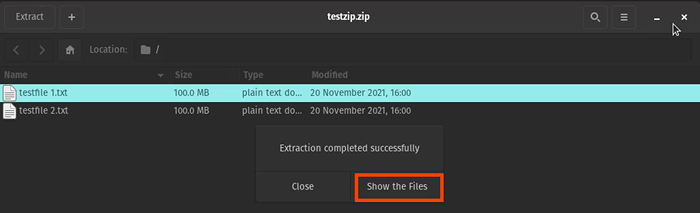
Le fichier est de retour à sa taille réelle. Une copie est laissée à l'intérieur de l'archive.

Fichiers zip dans le terminal Linux
Ouvrez le terminal et accédez au répertoire où se trouvent les fichiers à zipper. Entrez la commande zip ziptest.zipper *.
Zipper dit à Linux d'utiliser l'utilitaire zip, ziptest.zipper lui dit le nom souhaité pour les archives, le astérisque (*) est un générique qui signifie zip tous les fichiers de ce répertoire.


Il zippe les fichiers, les répertorie et dit combien il les a dégonflés ou les compressés.

De nombreuses actions peuvent être utilisées avec la commande zip. Pour les voir, entrez zip-help, Et vous verrez quelque chose comme l'image suivante.
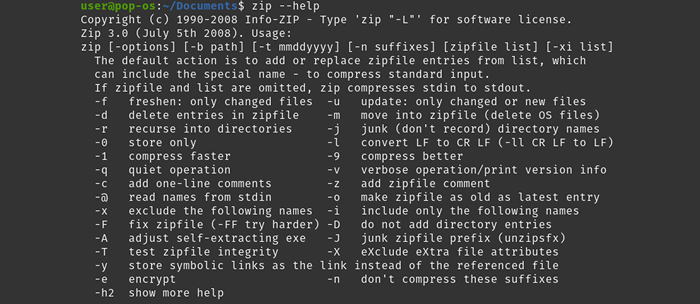
Unzip Files dans Linux Terminal
Dans le terminal, utilisez la commande unzip ziptest.zipper, où dézipper est la commande et ziptest.zipper est le nom des archives pour décompresser.

Il affichera les fichiers dézippés, donc vous savez quand c'est fait.

Comme la commande zip, de nombreuses actions peuvent être utilisées avec la commande unzip. Pour les voir, entrez unzip-help, Et vous verrez quelque chose comme l'image suivante.
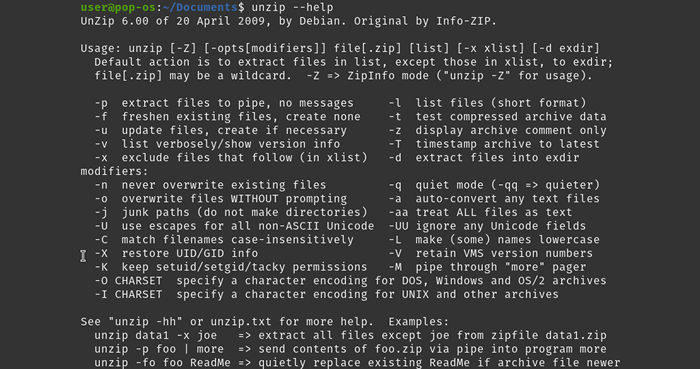
Bzip2 pour zipper et décompresser les fichiers dans Linux
BZIP2 est une autre utilitaire de compression intégrée dans la plupart des distros Linux. Une différence majeure est que BZIP2 ne peut pas zipper plusieurs fichiers en une seule archive. Chaque fichier obtient ses propres archives zippées.
Fichiers zip dans le terminal Linux avec BZIP2
Entrez la commande BZIP2 -KV9 TESTFILE1.TXT TESTFILE2.SMS où bzip2 est la commande.
-kv9 se décompose à k moyens kEep les originaux, V moyens VErbose pour que nous puissions voir ce qui se passe, et 9 pour le plus haut niveau de compression. Vous pouvez choisir entre 1 et 9. Plus le niveau de compression est élevé, plus le zippant est long que prend les fichiers.

La sortie nous dit plus que Zip, mais le résultat final est presque le même.

UNZIP Fichiers dans Linux Terminal avec BZIP2
Entrez la commande BZIP2 -KVD TestFile.1.SMS.bz2 testfile2.SMS.bz2. Le -KVD Les options se décomposent comme k pour kEep les archives, V pour Vsortie efforcée, et d pour décosser.

Vous voyez les fichiers décompressés et connus quand c'est fait.

Pour afficher les options BZIP2, entrez bzip2-help, Et vous verrez ce qui suit. Jouez avec les options sur les fichiers non critiques juste pour voir ce qu'ils peuvent faire.
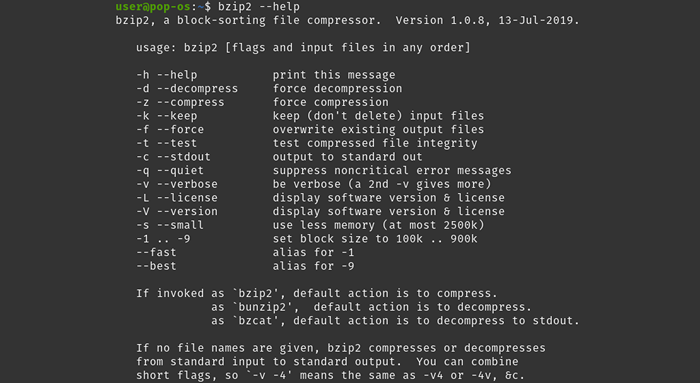
Gzip pour zipper et décompresser les fichiers dans Linux
Ceci est le dernier des utilitaires de compression populaires qui sont inclus avec la plupart des distros. C'est plus léger que bzip2 et zipper pour les options. Cependant, la qualité de la compression est encore à peu près la même.
Fichiers zip dans le terminal Linux avec gzip
Entrez la commande gzip2 -kv9 TestFile.1.TXT TESTFILE2.SMS. Le -kv9 Les options se décomposent comme k pour kEep les fichiers, V pour Vsortie efforcée, et 9 pour le niveau de compression le plus élevé entre 1 et 9.

Comme le montre la sortie verbeuse, GZIP fonctionne sur ainsi que les autres méthodes zippantes.

Unzip Files dans Linux Terminal avec GZIP
Il existe deux façons de décompresser les archives GZIP. L'un est d'utiliser le gzip, et l'autre est Gunzip.
Pour le gzip Commande, utiliser gzip -kvd testfile1.SMS.gz testfile2.SMS.gz. Remarquez le d option. Cela signifie pour décosser.

Pour le Gunzip Commande, utiliser gunzip testfile1.SMS.GZ TestFile.2.SMS.gz. La seule différence par rapport à GZIP est que Gunzip ne nécessite pas d'options pour une décompression de base.

Qu'en est-il des fichiers Tar à Zip et dézip dans Linux?
Pourquoi pas le goudron été mentionné encore? C'est un outil d'archivage, en prenant un tas de fichiers et en les mettant dans une archive pour un transport facile. Quelles que soient les tailles de fichiers, la taille du fichier TAR sera à peu près la même.
Mais si vous combinez une méthode zip avec du goudron, alors vous obtenez quelque chose de vraiment cool. Vous obtenez un seul package unique de fichiers compressé.
En utilisant les autres méthodes Zip sur un répertoire de fichiers, vous obtiendrez une archive compressée pour chaque fichier dans le répertoire. L'utilisation de TAR avec l'option GZIP sur le répertoire compresse tout et fait une archive.
Fichiers zip dans le terminal Linux avec TAR et GZIP
Entrez la commande Documents TAR -CZVF.Documents TGZ.
Le -CZVF Les options se décomposent comme c pour cRaire une nouvelle archive, z pour compresser avec gzIP, V pour Vsortie efforcée, et F pour FIle est égal à Archive, ce qui signifie que l'archive maintient la structure de fichiers du répertoire d'origine.
La nouvelle archive doit être nommée, qui est Documents.tgz dans cet exemple. En utilisant le .tgz Extension de fichier, d'autres sauront qu'il s'agit d'une archive de goudron qui a été gzipped. Enfin Documents est le répertoire des archives et de la compression.

La sortie ressemble à ce qui suit.

Dans le gestionnaire de fichiers, vous pouvez voir l'archive TAR et qu'elle est compressée.
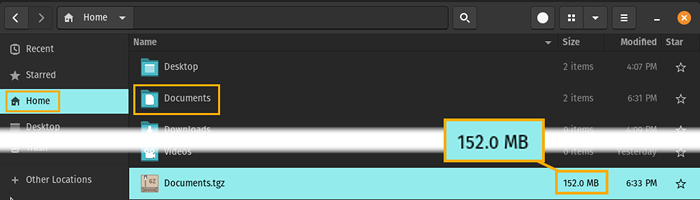
Des fichiers dézip dans le terminal Linux avec TAR et GZIP
Pour décompresser une archive de goudron gzipipped, c'est la même commande de goudron avec des options légèrement différentes.
Entrez la commande Documents TAR -XZVF.Documents TGZ.
Le -xzvf Les options se décomposent comme x pour eXtraction, z pour unzip avec gzIP, V pour verbeux pour que nous puissions le regarder se produire, et F pour fichier = archive signifie conserver la structure du fichier. Documents.tgz Les archives sont-elles déballées et décompressées, et Documents est le répertoire dans lequel vous voulez que le contenu va.

Les résultats sont présentés dans l'image ci-dessous. Les deux fichiers sont de retour en taille réelle et ils sont dans le répertoire des documents.

Pour afficher les options de goudron, entrez tar-help, Et vous obtiendrez plusieurs pages d'options. Notez qu'il existe différentes méthodes ZIP disponibles que GZIP, vous pouvez donc choisir celui que vous aimez.
Outils zip moins populaires dans Linux
Il y a deux autres utilitaires de compression trouvés dans la plupart des distros Linux. Cependant, ils ne sont pas si populaires. Néanmoins, ils sont répertoriés ici, donc vous en êtes conscient.
LZMA
LZMA est une autre utilité de compression en ligne de commande souvent trouvée dans les distros Linux. C'est l'algorithme de compression utilisé par 7-zip.

Xz
L'utilitaire XZ est un outil de compression de ligne de commande souvent inclus dans les distros Linux. Ses options sont similaires à celles de BZIP2. Il est basé sur l'algorithme LZMA2, qui est basé sur LZMA.

Plus d'informations sur ces utilitaires peuvent être trouvées en utilisant les commandes LZMA -HELP et XZ -Help.
N'y a-t-il pas d'autres moyens de zip et de dézip dans Linux?
Nous sommes seulement entrés dans les outils de compression intégrés dans la plupart des distros Linux. Pourtant, Linux a plusieurs autres façons de zip et décompresser les fichiers. Certains ont des GUIS, certains sont des services publics en ligne de commande, et certains peuvent être utilisés à la fois avec leur interface graphique et à travers la ligne de commande. Utilisez-vous l'un de ces outils zip dans Linux? Lequel est votre préféré et pourquoi? Faites le nous savoir dans les commentaires.
- « Correction de l'erreur du système de fichiers (-2147219196) dans Windows
- Avez-vous besoin d'un modem et d'un routeur pour Internet avec un nouveau FAI? »

